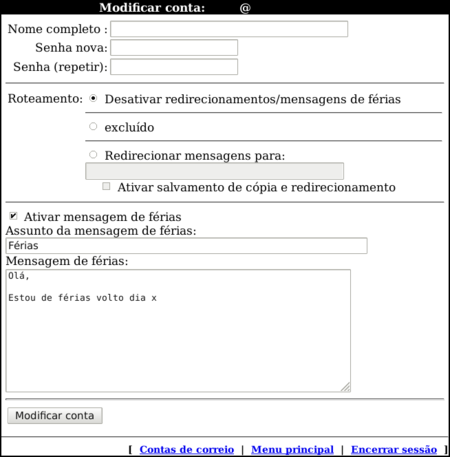Mudanças entre as edições de "Como colocar um aviso de férias"
| Linha 23: | Linha 23: | ||
<font color=red>'''Obs:'''</font> Os servidores da Letti mandam o aviso de férias apenas '''três''' ('''3''') vezes para quem mandar mensagem para a conta que estiver com a mensagem de férias habilitada. | <font color=red>'''Obs:'''</font> Os servidores da Letti mandam o aviso de férias apenas '''três''' ('''3''') vezes para quem mandar mensagem para a conta que estiver com a mensagem de férias habilitada. | ||
| − | '''3.1''' Ou digite o nome da conta sem o "@" no campo de texto abaixo de <font color=red>'''Lista de acesso rápido'''</font> e clique em '''Modificar''' | + | '''3.1''' Ou digite o nome da conta sem o "@" no campo de texto abaixo de <font color=red>'''Lista de acesso rápido'''</font> e clique em '''Modificar''' e será exibida uma tela como esta: |
| + | |||
| + | |||
| + | [[Arquivo:MailAdmin-11.png|450px|link=]] | ||
[[Category:E-mail]] | [[Category:E-mail]] | ||
Edição atual tal como às 16h21min de 11 de abril de 2014
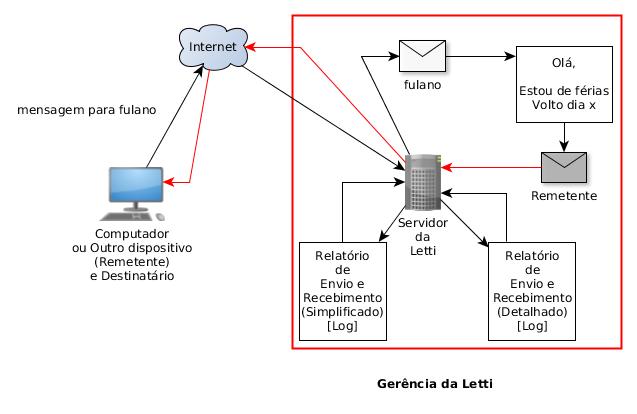
1. Acesse o Painel de Administração clicando aqui
2. Após ter feito o acesso será exibida uma tela como esta:
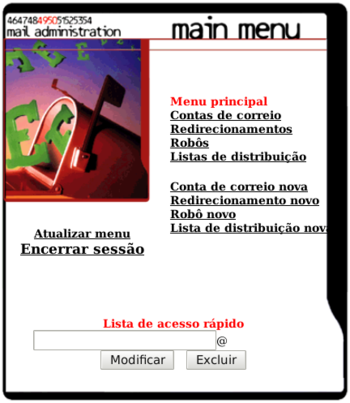
3. Clique em Contas de correio e será exibida uma tela como esta:
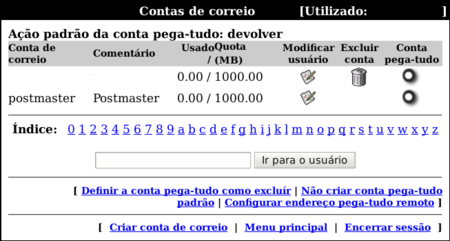
Localize o usuário usando o Índice ou na caixa de texto digite o nome da conta sem o "@" e clique em Ir para o usuário
Após localizado o usuário, ao lado do mesmo clique em Modificar usuário e será exibida uma tela como esta:
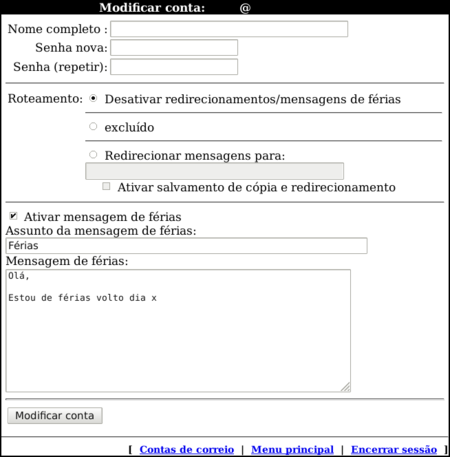
Selecione o item Ativar mensagem de férias
Preencha o Campo de texto abaixo de Assunto da mensagem de férias, preencha o campo de texto da Mensagem de férias, e clique em Modificar conta
Obs: Os servidores da Letti mandam o aviso de férias apenas três (3) vezes para quem mandar mensagem para a conta que estiver com a mensagem de férias habilitada.
3.1 Ou digite o nome da conta sem o "@" no campo de texto abaixo de Lista de acesso rápido e clique em Modificar e será exibida uma tela como esta: